相關主題
疑難排解 - 電池充電緩慢/充不回來
適用產品:筆記型電腦、電競掌機
如果您遇到裝置的電池充電緩慢或充電充不回來等問題,請參考以下疑難排解步驟。
檢查變壓器、電源線(線材)的連接與外觀
- 請使用華碩原廠變壓器及電源線(線材),避免發生相容性問題。若是您有不同機型的華碩產品,由於電源輸出規格可能不同,也請不要混用變壓器及電源線(線材)。
- 請確認變壓器接頭,如下圖A電源線端/B插座端/C裝置端是否有鬆脫,或可更換插座試試。(下列圖示以筆記型電腦作為範例,詳細資訊請參考您裝置型號的使用手冊說明。)
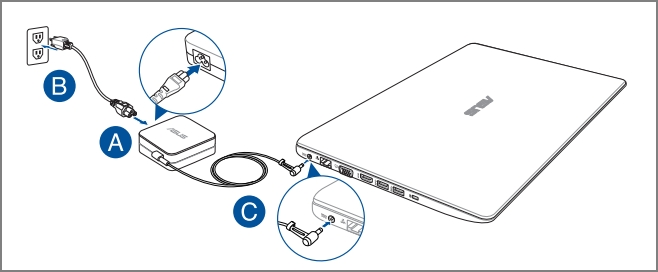
- 請檢查變壓器或線材是否有破損現象,若有發生破損建議前往華碩服務中心更換。
- 以上症狀皆確認過後,請嘗試重新連接電源線端/插座端/裝置端的接頭。
- 若您的筆記型電腦電池是可拆卸式的模組,請嘗試重新組裝電池。(如果您的筆記型電腦電池無法拆卸,則忽略此步驟。)
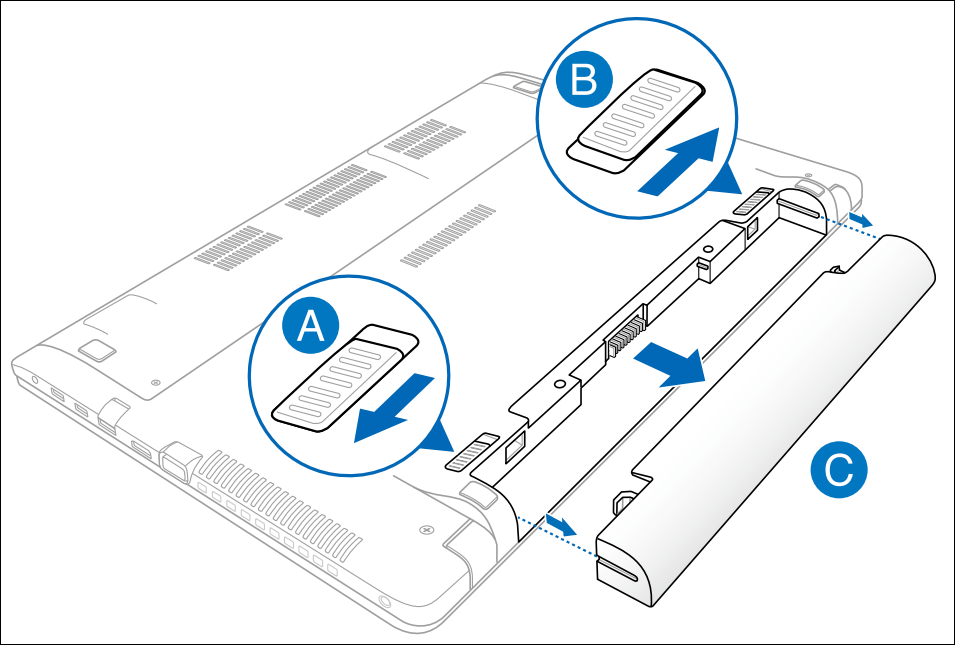
- 如果您的裝置/電池因為存放一段時間而無法充電,建議可以連接電源並放置一個晚上進行充電。長時間及較低的充電電流或許可修復這個問題。
- 若以上檢查完成後但問題仍然存在,請繼續下一個疑難排解方式。
更新BIOS、Windows套件與驅動程式
軟體更新通常有助於系統的穩定度及優化,所以建議您經常確認您的裝置使用的是最新版本。瞭解更多如何更新BIOS:
瞭解更多如何更新Windows Update與驅動程式:
若BIOS、Windows套件與驅動程式皆已更新至最新版本但問題仍然存在,請繼續下一個疑難排解方式。
透過MyASUS執行電池問題診斷
- 在Windows搜尋欄輸入[MyASUS]①,然後點選[開啟]②。(下圖左為Windows 11搜尋畫面;右為Windows 10搜尋畫面)
註:如果您無法搜尋到MyASUS,表示您的裝置可能沒有安裝,請參考安裝MyASUS。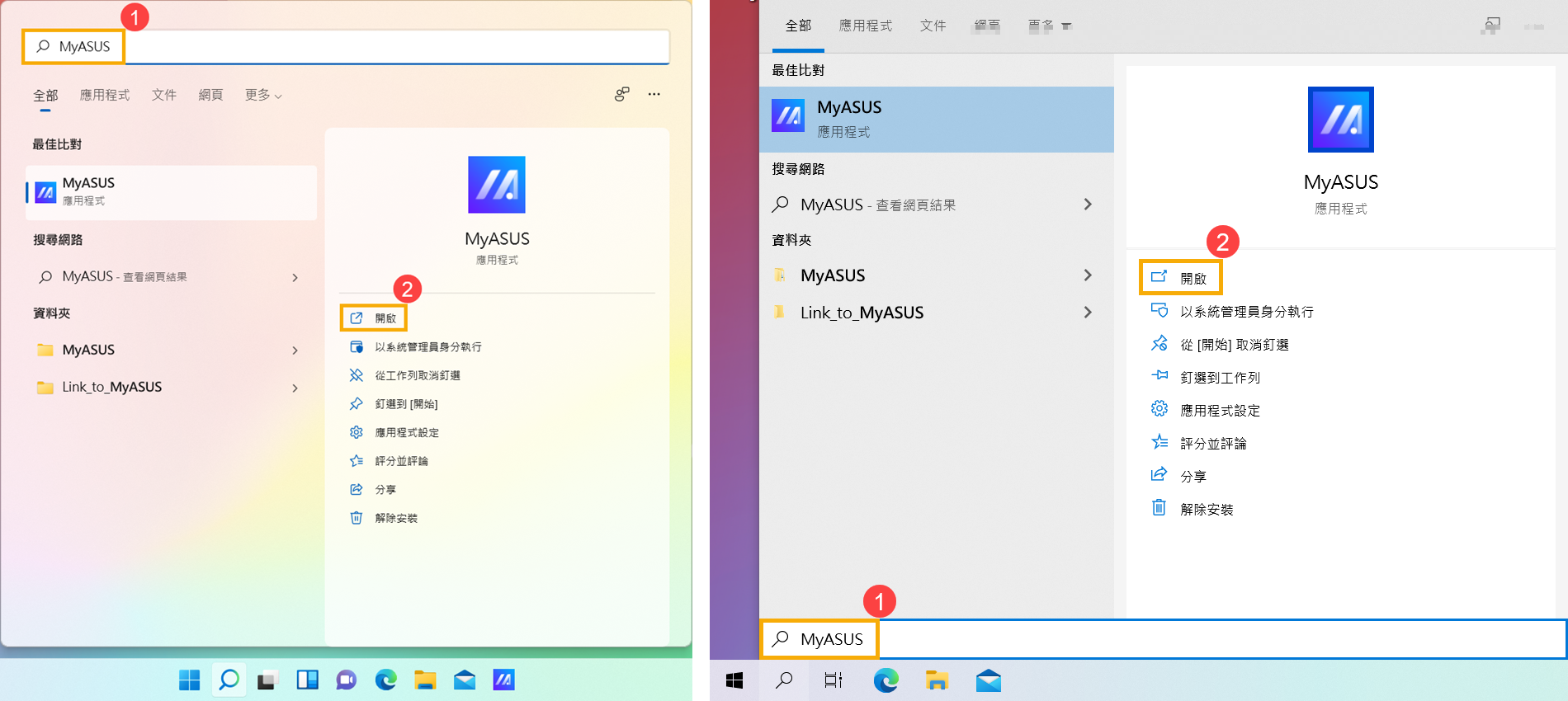
- 在MyASUS應用程式中,點選[系統診斷]③。
註:若您的裝置於MyASUS軟體中沒有顯示系統診斷的頁面,表示您的裝置不支援該功能,請前往下一章節並繼續疑難排解。瞭解更多為什麼我的MyASUS只有部分功能。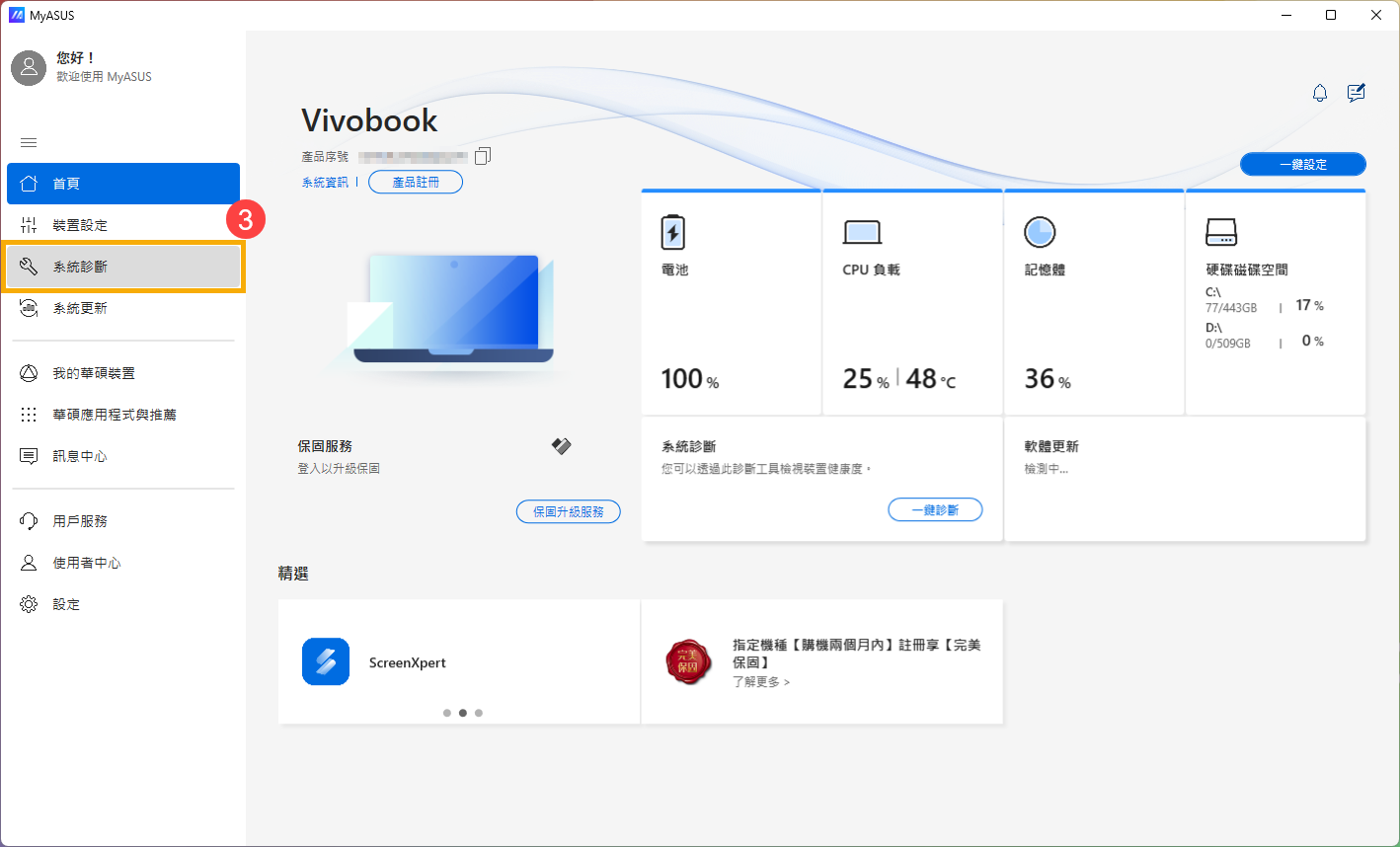
- 在[診斷工具]中④,點選[電池問題]項目⑤。瞭解更多MyASUS系統診斷的介紹。
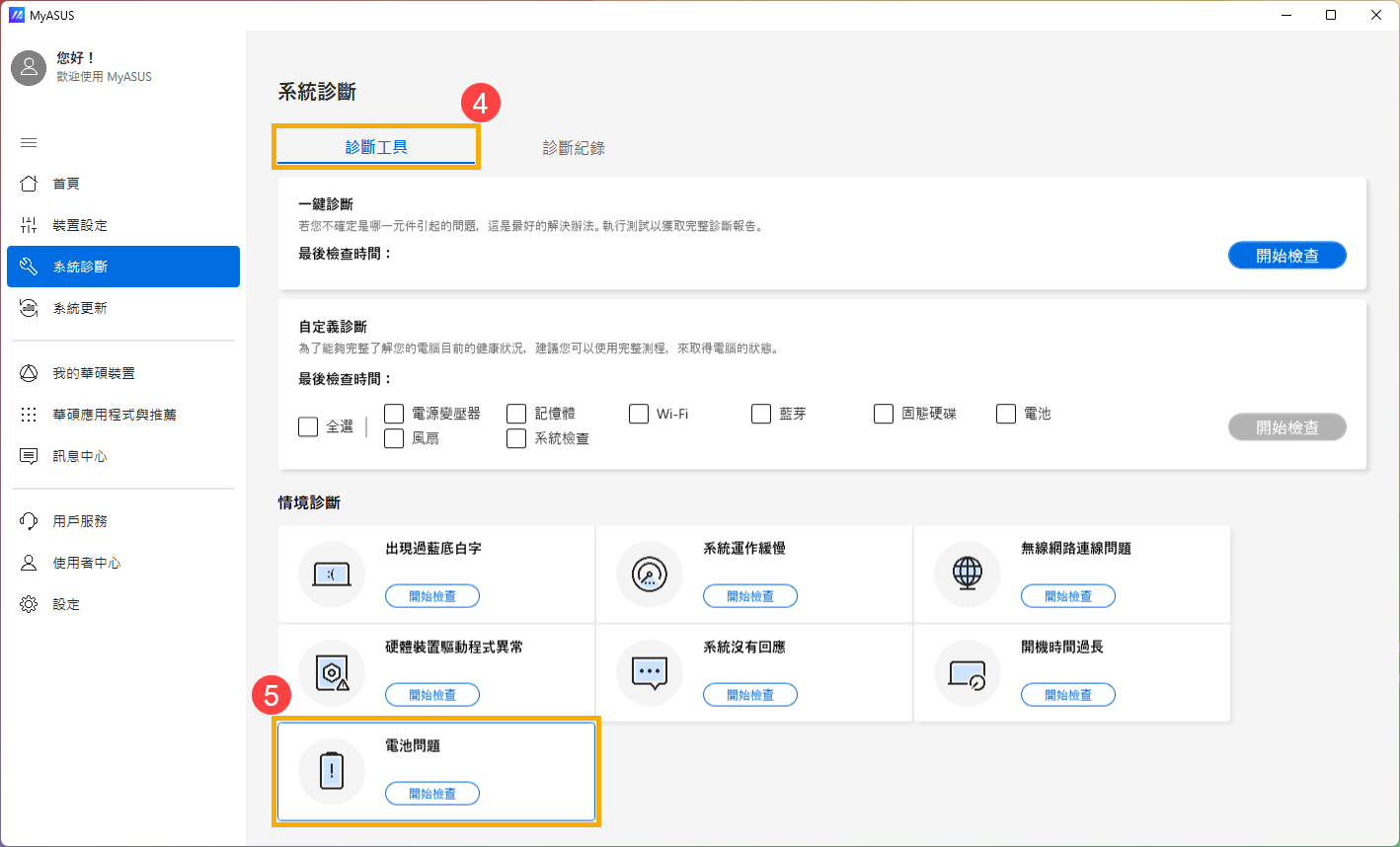
- 請將裝置連接上電源,然後點擊[開始檢查]⑥。
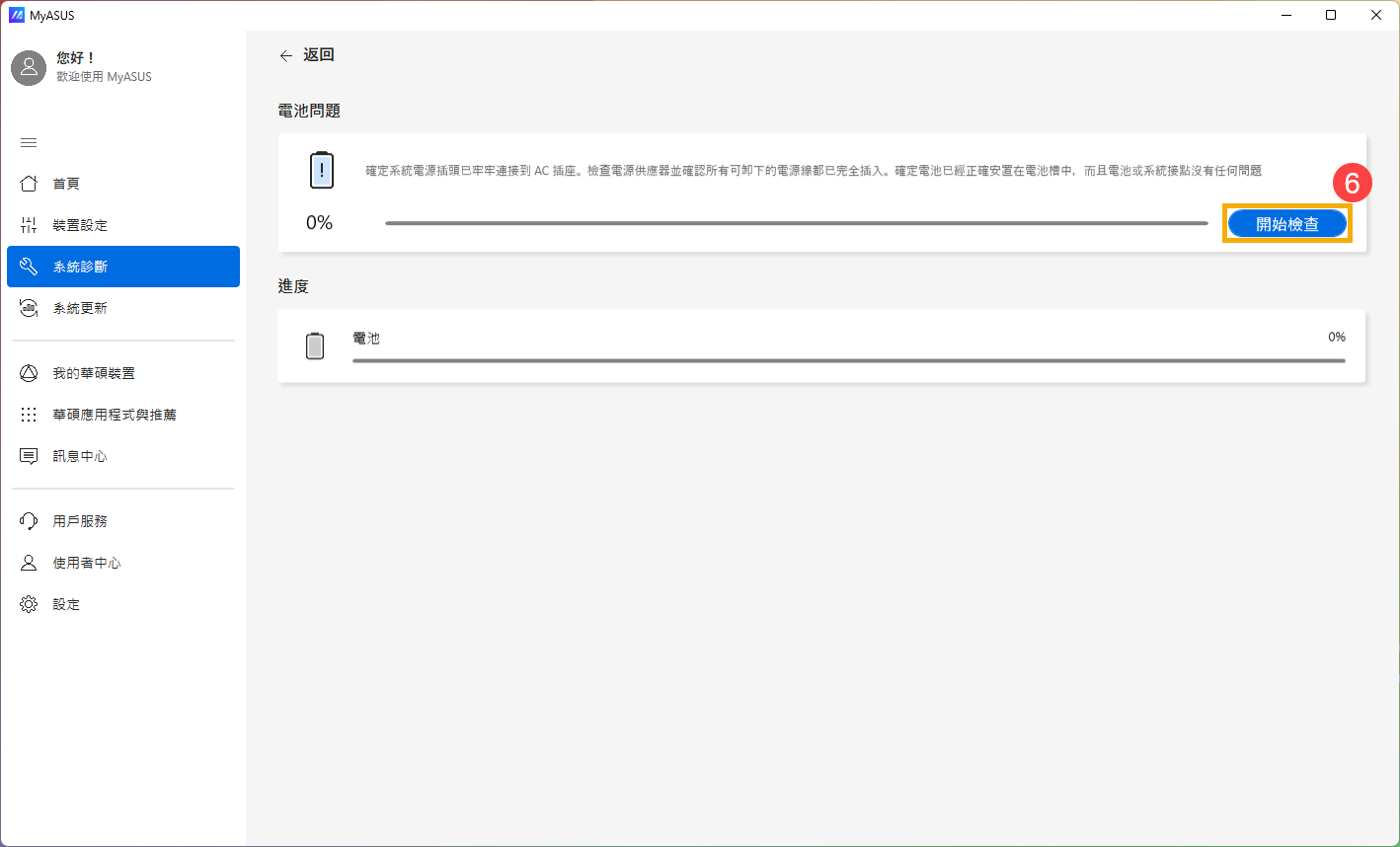
- 檢查完成後,請點擊[結果]⑦。如果檢測出錯誤,請嘗試MyASUS中針對錯誤問題所提出的故障排除建議。若問題仍然存在,請繼續下一個疑難排解方式。
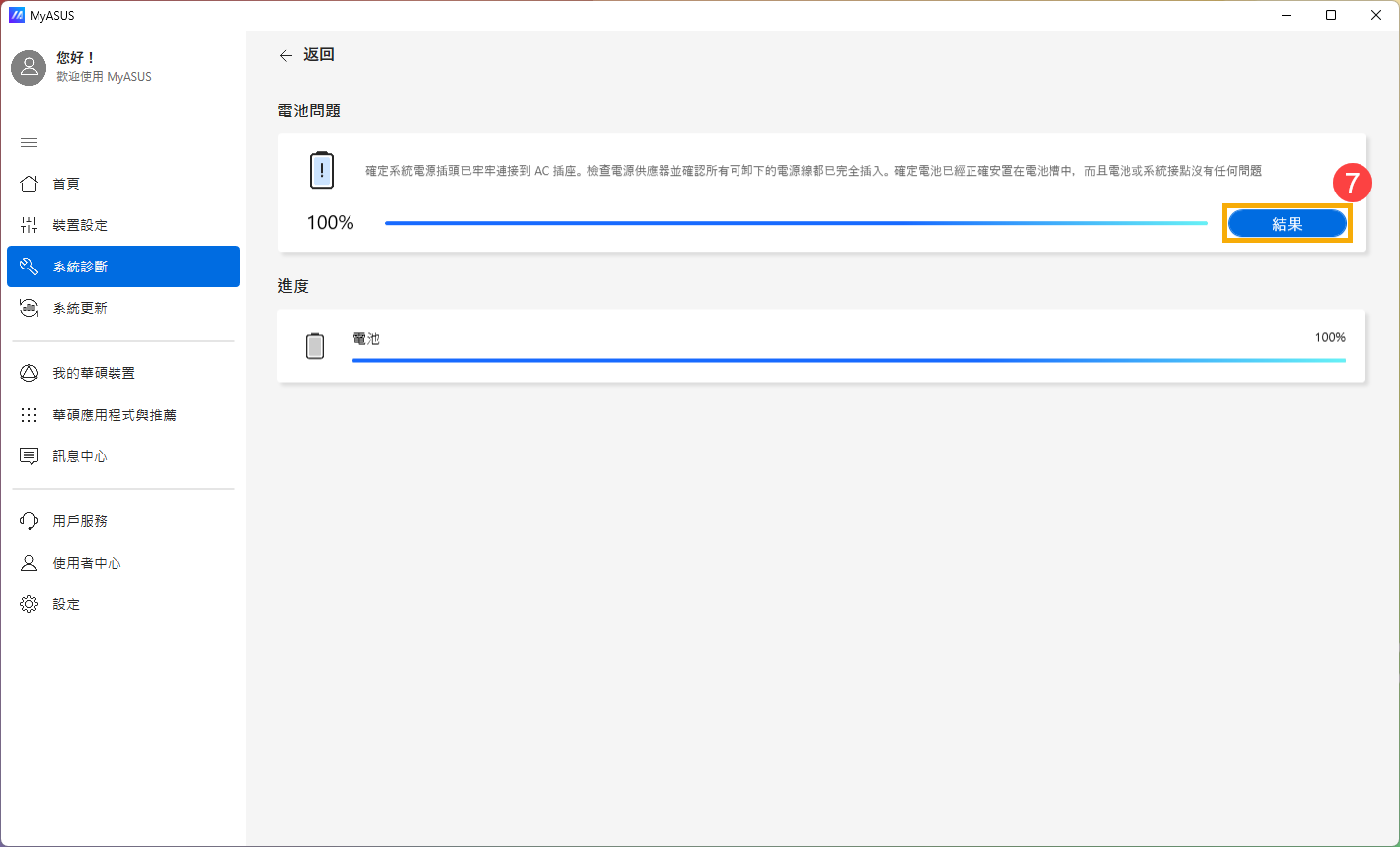
確認電池在安全模式中的充電時間
在Windows中執行某些應用程式耗電速度較快,可能會影響充電速度較為緩慢,請嘗試測量在安全模式中的充電時間,然後和在Windows模式下的充電時間進行比較。瞭解更多如何進入安全模式。
如果充電時間有相差明顯,表示Windows中可能有耗電速度較快的應用程式或背景程式。如果您不確定是什麼程式造成,建議您可以嘗試執行系統還原,瞭解更多如何還原(重灌)系統。
註:請先備份您的個人檔案然後進行系統還原。
若您的問題並未解決,請聯繫華碩客服中心,取得進一步的資訊。